Windows(包括 Windows 11、10、8、7 和 Vista)上的回收站用于回收您打算删除的不需要的文件。如果您删除了一些重要的文件或文件夹并且不小心清空了回收站,您仍然有机会恢复从回收站中删除的文件。这是一个教程,将阐明“如何在清空后从回收站中恢复已删除的文件”,无论是否使用软件。但请记住,清空后请停止使用您的回收站,否则数据将被覆盖。
是否可以恢复从回收站中删除的文件?
是的。
对于从回收站中清空的文件,也称为永久删除文件,实际上,它们并没有从您的设备中消失。相反,这些已删除的文件仍作为原始数据保存在硬盘驱动器上,并且它们是不可见的。只有当数据被新文件覆盖或从文件系统中删除时,被删除的文件才会永远消失。
回收站清空后删除的文件去哪里了?
他们仍然留在原地。
从回收站中删除后,那些被删除文件的引用也将被删除,虽然这些文件变得不可见并且无法被Windows PC读取,但它们仍然在同一硬盘驱动器的原始文件夹中,直到有新数据添加以替换它们。
清空后从回收站中恢复已删除文件的最简单方法
使用专用的数据恢复工具是在 Windows 10/11 或 7/8 上清空后从回收站中恢复已删除文件的最简单方法,它可以快速扫描 Windows PC 并帮助找回丢失的数据。
奇客数据恢复是我们的首选,它是一款功能强大的程序,可用于恢复从 Windows 回收站中删除的文件。它可以在 100 多种数据丢失情况下恢复 1000 多种文件类型:Windows 硬盘驱动器或 Bitlocker 加密驱动器上的删除或格式化文件、损坏的磁盘、丢失的分区、病毒感染的数据丢失等。它从 2000 多种存储设备扫描和恢复数据:Windows PC 驱动器、HDD/SSD、USB、SD 卡、数码相机、不同品牌的各种存储设备。

如何在 Windows 11/10/8/7 清空后轻松从回收站中恢复已删除的文件?
在 Windows 上下载并安装 奇客数据恢复。

选择 回收站,然后单击扫描。
扫描后,过滤并归档从回收站中删除的可恢复项目。

选择需要的文件并单击恢复以恢复在 Windows 上清空后从回收站中删除的文件。

如何在 Windows 上不使用软件恢复从回收站中删除的文件?
有 3 种方法可以在没有软件的情况下使用 Windows 内置功能或其他备份来恢复从 Windows 回收站中删除的文件。
有 3 种方法可以在没有软件的情况下使用 Windows 内置功能或其他备份来恢复从 Windows 回收站中删除的文件。
#1 使用 Windows 文件历史记录
如果您已启用文件历史记录来备份 Windows 10 或 8 上的文档、音乐、图片、视频、桌面文件夹甚至 OneDrive 文件,您可以使用此文件历史记录备份来恢复从回收站中删除的文件。
- (可选)如果您使用外部存储设备备份文件,请将备份驱动器连接到 Windows PC。
- 打开控制面板。

- 转到系统和安全>文件历史记录,单击从备份还原个人文件。
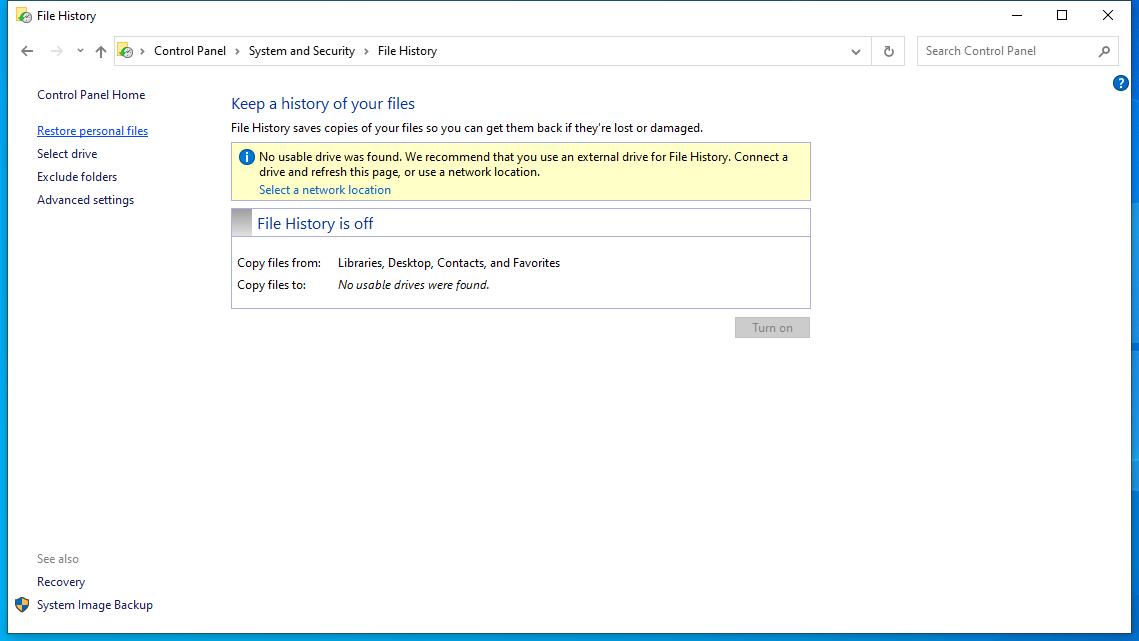
对于 Windows 7,步骤将略有不同,如下所示:
- 打开控制面板。
- 转到系统和安全> 备份和还原。
- 从备份中清空回收站后,单击恢复我的文件以恢复已删除的文件。
#2 从以前的版本恢复
以前的版本是 Windows 自动保存为还原点的一部分或由备份创建的文件和文件夹的副本。从 Windows 7 开始,“恢复以前的版本”可让您恢复意外删除、修改或损坏的文件或文件夹。
- 转到存储已删除文件的文件夹。
- 右键单击该文件夹并选择属性。
- 然后转到以前的版本,选择要恢复的版本并单击恢复。
为什么我找不到以前版本的清空文件?
- 只有修改过的文件才有以前的版本。
- 由于已删除的文件已更改,您尚未创建 Windows 备份或还原点。
- 系统保护未开启。
#3 使用命令行恢复
要恢复从回收站中删除的特定文件,如果您对命令行有一些基础,可以使用命令提示符。
- 按 WIN+R 并输入 cmd。
- 键入cd\并按 Enter。
- 然后键入cd $Recycle.Bin并按 Enter。
- 键入dir /s并按 Enter。
- 找到文件夹名称。
- 输入cd,点击 Tab,然后按 Enter。
- 键入cd,点击 tab 并再次按 Enter 键。
- 输入目录,按 Enter。
- 输入复制命令,这里以JPG图片恢复为例。输入 copy “ New Bitmap Image – Copy .jpg and C:\Users\roblef\Desktop”,然后按 Enter。
#4 用备份恢复
如果您已将文件备份到外部硬盘或上传到您的云存储帐户,您可以直接将备份文件传输到您的 Windows,而无需使用任何 Windows 内置应用程序或任何其他第三方工具。
结论
这就是清空后如何从回收站中恢复已删除文件的全部内容。使用上述方法,您将能够从回收站中取回清空的文件。
我推荐的最有效的方法是使用一款回收站恢复软件。奇客数据恢复在此类数据丢失情况及其他情况下派上用场,值得一试。